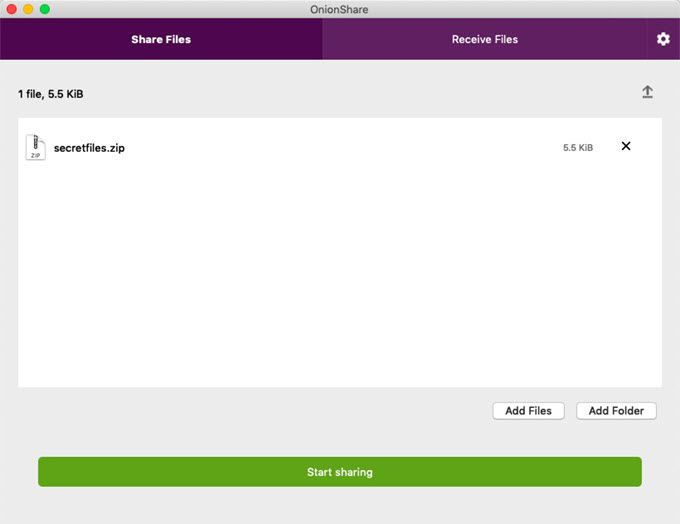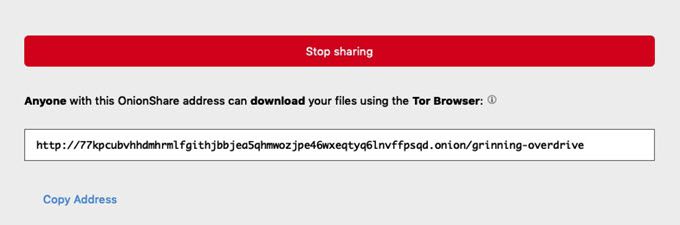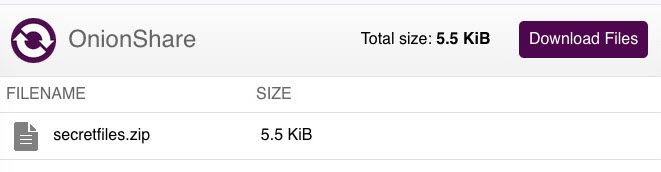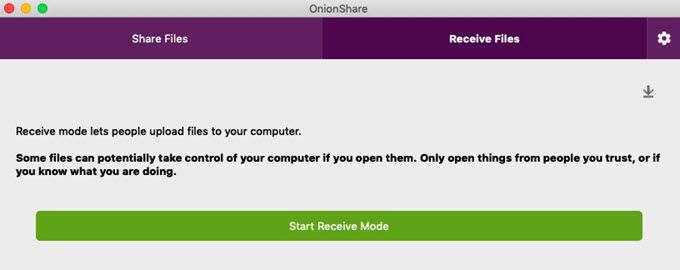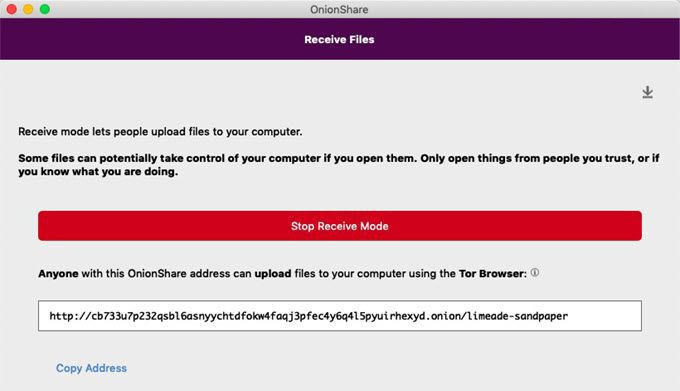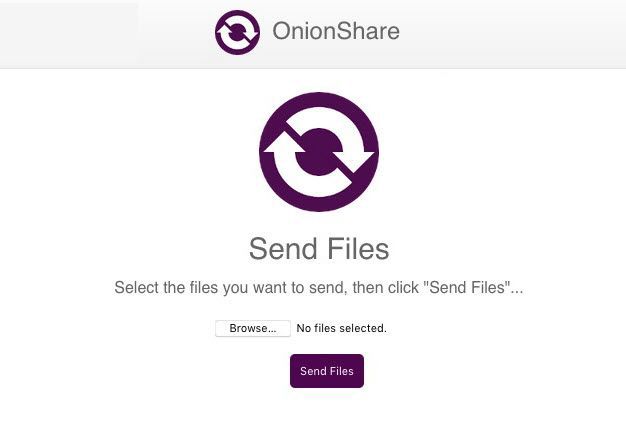มีความเป็นไปได้มากมายในการถ่ายโอนไฟล์ตั้งแต่วันนี้ที่อยู่อีเมลที่ จำกัด และต่ำไปจนถึงโซลูชันที่ใหญ่กว่าและดีกว่าเช่น WeTransfer, ส่ง Firefox และที่เก็บข้อมูลบนคลาวด์มากมาย แพลตฟอร์ม
แต่ข้อเสียเปรียบสำหรับการใช้วิธีการใด ๆ เหล่านี้คือคุณต้องพึ่งพาเซิร์ฟเวอร์ของคนอื่นเพื่อส่งไฟล์จาก A ถึง B และถ้าเซิร์ฟเวอร์นั้นมีสำเนาไฟล์ของคุณแม้ว่าเพียงหนึ่งนาที หรือสองอย่างนั้นอาจถูกรบกวนจากการบังคับใช้กฎหมายสแกนเพื่อจุดประสงค์ในการโฆษณาและอื่น ๆ อีกมากมาย
นี่คือสาเหตุที่ถ้าคุณต้องการส่งไฟล์ไปให้ใครบางคนอย่างลับๆ (พูดว่าหากคุณเป็นผู้แจ้งเบาะแส สื่อ) ควรใช้วิธีการที่ไม่เกี่ยวข้องกับเซิร์ฟเวอร์ของบุคคลที่สาม ด้วยเหตุนี้เราจึงหันไปใช้ OnionShare
ถ่ายโอนไฟล์จาก A & B ด้วย OnionShare ได้อย่างง่ายดาย
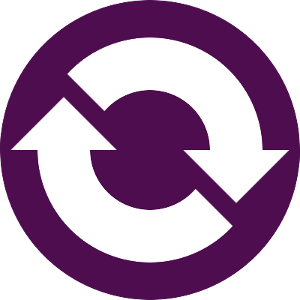
OnionShare เป็นเครื่องมือโอเพนซอร์ซฟรีซึ่งอ้างอิงจาก เบราว์เซอร์ของ Tor ทอร์เบราว์เซอร์เป็นเบราว์เซอร์ที่มีการเข้ารหัสอย่างหนักซึ่งอาศัยเครือข่ายส่วนตัวเสมือน (หรือที่รู้จักกันว่า "รีเลย์") เพื่อซ่อนตำแหน่งทางภูมิศาสตร์ที่แท้จริงของคุณ
OnionShare ทำงานร่วมกับ Tor ในแง่ที่ว่าผู้ใช้ต้องใช้ Tor สามารถดาวน์โหลดไฟล์ที่คุณส่งได้ นี่เป็นเพราะไฟล์นั้นถูกเข้ารหัสด้วยโปรโตคอล Onion ซึ่งสามารถอ่านได้โดย Tor และไม่มีเบราว์เซอร์อื่น
ไฟล์นั้นยังคงอยู่ในคอมพิวเตอร์ของคุณ แต่เพียงผู้เดียวและเมื่อเซิร์ฟเวอร์ Uniqueweb เริ่มทำงานบนคอมพิวเตอร์ของคุณแล้ว OnionShare จะสร้างการเข้ารหัส Onionaddress ที่ผู้รับเข้าสู่ Tor ในตอนท้าย สิ่งนี้จะให้ลิงค์ adownload เพื่อรับไฟล์
In_content_1 ทั้งหมด: [300x250] / dfp: [640x360]->แต่ OnionShare ของคุณจะต้องเปิดให้ไฟล์ใช้งานได้ หากคุณปิด OnionShare ไฟล์นั้นจะไม่สามารถเข้าถึงได้โดยบุคคลอื่น หากคุณลองส่งอีกครั้งจะมีการสร้างที่อยู่ใหม่ของหัวหอม มีตัวเลือกในการหยุดสิ่งนี้ไม่ให้เกิดขึ้น
ก่อนที่คุณจะเริ่มถ่ายโอนไฟล์ใด ๆ ดาวน์โหลด OnionShare นอกจากนี้ตรวจสอบให้แน่ใจว่าผู้รับไฟล์ของคุณมี the เบราว์เซอร์ของ Tor เพื่อให้สามารถดาวน์โหลดทุกอย่างได้ในตอนท้าย คุณไม่จำเป็นต้อง Tor เพื่อส่งไฟล์เนื่องจาก Tor ได้สร้างไว้ใน OnionShare แล้ว
การเริ่มต้น OnionShare ขึ้นมา
เมื่อคุณเปิด OnionShare นี่คือสิ่งที่คุณต้องการ จะเห็น
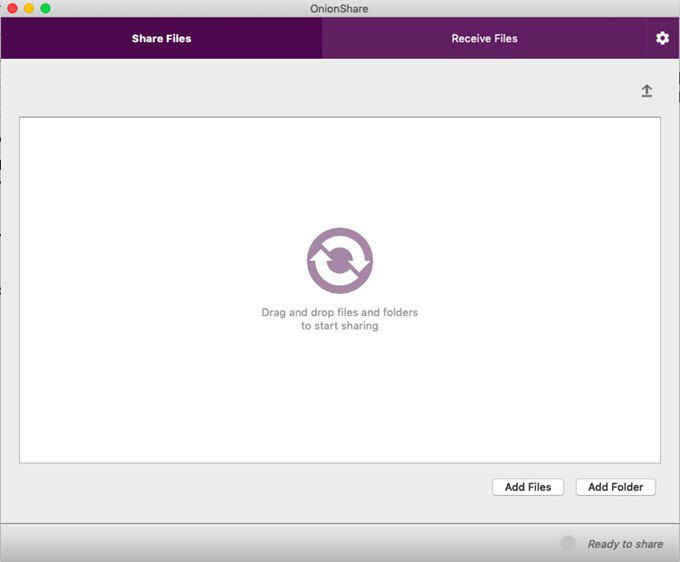
The“ แชร์ไฟล์” เป็นพื้นที่ที่คุณจะส่งไฟล์คนอื่นไป “ รับไฟล์” คือเมื่อคุณสามารถสร้างลิงก์ Onion ที่เข้ารหัสหนึ่งครั้งสำหรับบุคคลที่จะส่งไฟล์กลับ
แต่ตอนนี้คุณสามารถส่งไฟล์ได้แล้ว คลิก“ เพิ่มไฟล์” หรือ“ เพิ่มโฟลเดอร์” แล้วไปที่สิ่งที่คุณต้องการส่ง อีกวิธีหนึ่งคือลากไฟล์หรือโฟลเดอร์ไปยังหน้าต่าง OnionShare โดยใช้เมาส์หรือแทร็กแพดของคุณ